
פעולות בסיסיות ב-Windows

|
|
הפעולה עשויה להשתנות בהתאם למחשב שבו אתה משתמש.
|
הצגת תיקיית המדפסת
Windows Server 2012 R2
מקש ימני [Start] בחר [Control Panel]
בחר [Control Panel]  [View devices and printers].
[View devices and printers].
מקש ימני [Start]
 בחר [Control Panel]
בחר [Control Panel]  [View devices and printers].
[View devices and printers].Windows 10/Windows Server 2016/Windows Server 2019/Windows Server 2022
[ ]
]  בחר [מערכת Windows]
בחר [מערכת Windows]  [Control Panel]
[Control Panel]  [חומרה וקול]
[חומרה וקול]  [התקנים ומדפסות].
[התקנים ומדפסות].
[
 ]
]  בחר [מערכת Windows]
בחר [מערכת Windows]  [Control Panel]
[Control Panel]  [חומרה וקול]
[חומרה וקול]  [התקנים ומדפסות].
[התקנים ומדפסות].Windows 11
מקש ימני [ ]
]  בחר [כל האפליקציות]
בחר [כל האפליקציות]  [Windows Tools]
[Windows Tools]  [לוח הבקרה]
[לוח הבקרה]  [הצג התקנים ומדפסות].
[הצג התקנים ומדפסות].
מקש ימני [
 ]
]  בחר [כל האפליקציות]
בחר [כל האפליקציות]  [Windows Tools]
[Windows Tools]  [לוח הבקרה]
[לוח הבקרה]  [הצג התקנים ומדפסות].
[הצג התקנים ומדפסות].הצגת מדפסות משותפות בשרת ההדפסה
1
פתח את סייר Windows.
Windows Server 2012 R2
מקש ימני [Start] בחר [סייר הקבצים].
בחר [סייר הקבצים].
מקש ימני [Start]
 בחר [סייר הקבצים].
בחר [סייר הקבצים].Windows 10/Windows Server 2016/Windows Server 2019/Windows Server 2022
מקש ימני [ ]
]  בחר [File Explorer].
בחר [File Explorer].
מקש ימני [
 ]
]  בחר [File Explorer].
בחר [File Explorer].Windows 11
מקש ימני [ ]
]  בחר [סייר הקבצים].
בחר [סייר הקבצים].
מקש ימני [
 ]
]  בחר [סייר הקבצים].
בחר [סייר הקבצים].2
בחרו את שרת ההדפסה מתוך [Network].
כדי להציג את המחשבים שנמצאים ברשת, ייתכן שיהיה עליך להפעיל את גילוי הרשת או לחפש מחשבים ברשת.
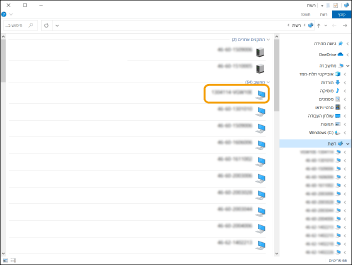
המדפסת המשותפת תוצג.
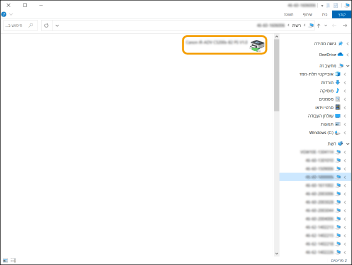
בדיקת יציאת המדפסת LPR/RAW
1
פתח את תיקיית המדפסות. הצגת תיקיית המדפסת
2
לחץ לחיצה ימנית על סמל המדפסת של המכשיר והקישו על [Printer properties].
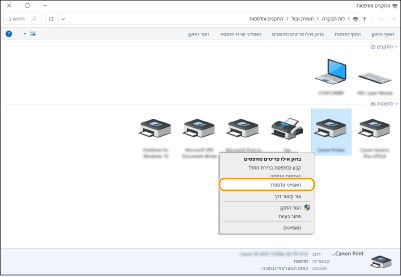
3
בדוק את הגדרות היציאה.
לחץ על הכרטיסייה [Ports].
ודא כי היציאה הנכונה נבחרה עבור המדפסת.
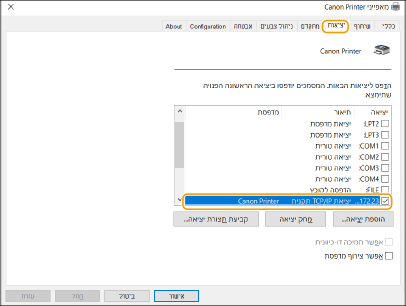
כשמדפיסים מאפליקציית Microsoft Store
Windows Server 2012 R2
הצג את הצ'ארמים בצד ימין של המסך הקש או לחץ על [Devices]
הקש או לחץ על [Devices]  [Print]
[Print]  ההתקן שבו אתה משתמש
ההתקן שבו אתה משתמש [Print].
[Print].
הצג את הצ'ארמים בצד ימין של המסך
 הקש או לחץ על [Devices]
הקש או לחץ על [Devices]  [Print]
[Print]  ההתקן שבו אתה משתמש
ההתקן שבו אתה משתמש [Print].
[Print].Windows 10
הקש או לחץ על [Print] ביישום ההתקן שבו אתה משתמש
ההתקן שבו אתה משתמש  [Print].
[Print].
הקש או לחץ על [Print] ביישום
 ההתקן שבו אתה משתמש
ההתקן שבו אתה משתמש  [Print].
[Print].

|
|
אם אתה מדפיס בשיטה זאת, רק מספר מוגבל של פונקציות מדפסת יהיו זמינות.
אם ההודעה [The printer requires your attention. Go to the desktop to take care of it.] מוצגת, עבור אל שולחן העבודה ופעל בהתאם להנחיות בתיבת הדו-שיח. ההודעה מופיעה כאשר המכשיר מוגדר להציג את שם המשתמש בעת הדפסה ובמופעים דומים.
|
רישום יישום ב-Microsoft Entra ID

|
|
תהליך הרישום עשוי להשתנות עם עדכוני השירות. למידע נוסף, עיין באתר האינטרנט של Microsoft.
|
1
היכנס למזהה Microsoft Entra.
2
בתפריט הניווט, לחץ על [Microsoft Entra ID].
3
רשום את האפליקציה.
|
1
|
בתפריט הניווט, לחץ על [App registrations]
 [New registration]. [New registration]. |
|
2
|
הזן את שם היישום.
ניתן להזין כל שם.
דוגמה לקלט:
Canon <שם המדפסת> כניסה למערכת |
|
3
|
בחר את סוג החשבון ולחץ על [Register].
מזהה האפליקציה (לקוח) נוצר.
רשום את המזהה שנוצר. |
4
צור מפתח סודי או רשום תעודה.
 בעת יצירת מפתח סודי
בעת יצירת מפתח סודי
|
1
|
בתפריט הניווט, לחץ על [Certificates & secrets].
|
|
2
|
לחץ על [Client secrets]
 [New client secret]. [New client secret]. |
|
3
|
בתיבת הדו-שיח [Add a client secret], הזן את התיאור ואת תאריך התפוגה ולחץ על [Add].
נוצרים מזהה וערך סודיים.
רשום את הערך הסודי שנוצר. אין צורך במזהה הסודי. * הערך הסודי מוצג פעם אחת בלבד. אם אינך מצליח לרשום את הערך, צור סוד לקוח חדש. |
 בעת רישום תעודה
בעת רישום תעודה
יש לייצא את האישור של המכשיר מראש. ניתן לייצא את האישור בעת קביעת התצורה של המידע של מזההMicrosoft Entra. ציון הדומיין של מזהה Microsoft Entra
|
1
|
בתפריט הניווט, לחץ על [Certificates & secrets].
|
|
2
|
לחץ על [Certificates]
 [Upload certificate]. [Upload certificate]. |
|
3
|
בחר את הקובץ ולחץ על [Add].
לאחר העלאת האישור, רשום את הערך [Thumbprint].
|
5
בתפריט הניווט, לחץ על [API permissions].
6
לחץ על [Add a permissions].
7
תחת [Request API permissions], בחר [Microsoft Graph].
8
תחת סוג ההרשאות, בחר [Delegated permissions] והענקת הרשאות.
הענק את ההרשאות הבאות:
User.Read.All
Group.Read.All
GroupMember.Read.All
9
תחת סוג ההרשאות, בחר [Application permissions] והענקת הרשאות.
הענק את ההרשאות הבאות:
User.Read.All
Group.Read.All
GroupMember.Read.All
* השתמש בהרשאות כאשר אינך יכול להיכנס למכשיר עקב שגיאת אימות רב-גורמי. זה לא נדרש בהתאם לפונקציה ולסביבה שבה נעשה שימוש.
10
לחץ על [Grant admin consent confirmation] ולחץ על [Yes].
הסכמת מנהל ניתנת להרשאות שנבחרו.